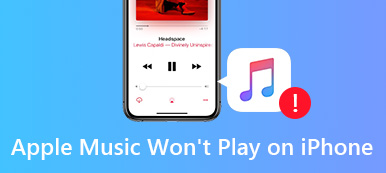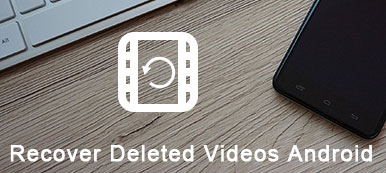복구 모드 및 DFU 모드와 달리 대부분의 iPhone 사용자는 안전 모드에 익숙하지 않을 수 있습니다. 일반적으로 안전 모드는 탈옥된 iPhone과 관련이 있습니다. 안전 모드를 설명하는 한 가지 방법은 충돌을 일으켰을 수 있는 모든 패키지를 제거할 수 있도록 모든 확장, 테마 및 조정을 포함하여 기판을 비활성화할 수 있다는 것입니다. 컴퓨터 운영 체제의 안전 모드처럼 작동하여 운영 체제 오작동으로 이어질 수 있는 충돌 프로세스를 제거하는 데 도움이 될 수 있습니다. 그렇다면 iPhone의 안전 모드를 어떻게 활성화 또는 비활성화합니까? 이 게시물에서는 방법에 대한 가이드를 공유합니다. iPhone 안전 모드를 켜거나 끕니다..
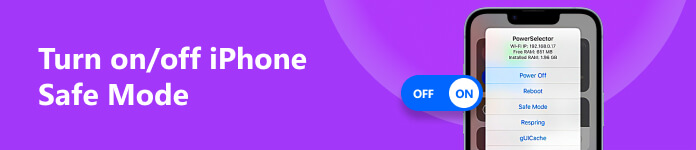
- 부품 1. iPhone의 안전 모드는 무엇입니까
- 부품 2. 안전 모드에서 iPhone을 수동으로 부팅하는 방법
- 부품 3. iPhone에서 안전 모드를 끄는 방법
- 4 부분. iPhone 안전 모드에 대한 FAQ
부품 1. iPhone의 안전 모드는 무엇입니까
iPhone 안전 모드는 탈옥된 iPhone에서 iOS를 실행하는 방법입니다. 안전 모드에서는 모든 조정이 비활성화됩니다. 조정 중 일부가 시스템에 문제를 일으키는 경우 안전 모드로 들어가야 할 수 있습니다. 안전 모드를 사용하면 실제로 조정을 실행하지 않고도 문제가 있는 항목을 안전하고 쉽게 제거할 수 있습니다.
부품 2. 안전 모드에서 iPhone을 수동으로 부팅하는 방법
iPhone이 오작동 징후를 보이기 시작하면 안전 모드를 수동으로 켤 수 있습니다. 안전 모드를 수동으로 시작하는 방법은 다음과 같습니다.
1단계 iPhone을 미리 끄십시오. 그런 다음 출력 장치가 켜질 때까지 잠시 동안 버튼을 누르십시오.

2단계 그런 다음 길게 누릅니다. 아래 볼륨 Apple 로고가 나타날 때까지 버튼을 클릭하십시오.

3단계 iPhone이 부팅되면 다음 모드에서 실행되어야 합니다. 안전 모드. 이제 모든 조정이나 테마를 제거할 수 있습니다. 일반 모드로 돌아가려면 평소대로 재부팅하면 됩니다.
부품 3. iPhone에서 안전 모드를 끄는 방법
때때로 iPhone이 안전 모드로 들어갈 때 몇 가지 문제가 발생할 수 있습니다. 예를 들어 iPhone이 안전 모드에서 멈춥니다. 괜찮아요. iPhone을 안전 모드에서 해제하는 방법에는 여러 가지가 있습니다. 다음은 iPhone에서 안전 모드를 끄는 4가지 쉬운 방법입니다.
옵션 1. 안전 모드 알림에서 다시 시작 선택
가볍게 두드리다 다시 시작 안전 모드 팝업 메시지에서 iPhone이 자동으로 재시동됩니다. 문제가 있는 조정이 제거되면 iPhone이 일반 모드로 돌아갑니다.

옵션 2. 하드 리셋 iPhone
첫 번째 방법으로도 여전히 iPhone이 안전 모드로 유지되는 경우 볼륨 업 버튼을 한 번 누른 다음 아래 볼륨 단추. 다음으로 출력 Apple 로고가 나타날 때까지 버튼을 잠시 동안 누르세요. 그런 다음 출력 단추. 이제 iPhone이 안전 모드를 종료할 수 있습니다.

옵션 3. 호환되지 않는 패키지 제거
그래도 할 수 없다면 iPhone에서 안전 모드를 꺼주세요, 시스템에서 호환되지 않는 Cydia 패키지를 삭제해야 합니다. Cydia를 열고 의심되는 확장이나 조정을 제거하십시오. iPhone을 재부팅하여 올바르게 부팅되는지 확인하세요.
옵션 4. 재설정을 완료하여 iPhone 안전 모드 끄기
위의 세 가지 방법으로 안전 모드를 성공적으로 끌 수 없는 경우 일부 시스템 오류가 발생할 수 있습니다. 이 경우 다음으로 전환할 수 있습니다. Apeaksoft iOS 시스템 복구 도와주기 위해. 이 전문 도구는 충돌한 iOS 시스템 문제를 쉽게 해결할 수 있습니다. iPhone이 어떤 모드에 갇혀 있더라도 시스템 복구 도구는 iOS 시스템을 다양한 성가신 시나리오에서 벗어나 정상으로 수정할 수 있습니다.

4,000,000+ 다운로드
무료 다운로드 및 설치 iOS 시스템 복구 컴퓨터에서. 실행 후 기본 인터페이스에서 iOS 시스템 복구를 선택합니다.
 2단계iOS 시스템 복구 시작
2단계iOS 시스템 복구 시작이제 USB 케이블을 통해 iPhone을 컴퓨터에 연결하십시오. 그런 다음 스타트 iPhone의 시스템을 복구하는 버튼. 그러면 이 전문 소프트웨어가 iPhone 시스템 문제를 자동으로 감지합니다.
 3단계수정 모드 선택
3단계수정 모드 선택무료 빠른 수정을 클릭하면 안전 모드에서 iPhone이 멈추는 문제를 즉시 해결할 수 있습니다. 작동하지 않으면 다음을 클릭하십시오. 수정 버튼을 눌러 다음 창으로 들어갑니다.

고정 모드에는 표준 모드와 고급 모드의 두 가지 유형이 있습니다. 필요에 따라 하나를 선택합니다. 그런 다음 확인하기 버튼을 클릭합니다.
 3단계수정할 펌웨어 선택
3단계수정할 펌웨어 선택iPhone의 범주, 유형 및 모델을 선택하십시오. 그런 다음 다운로드 버튼을 눌러 적절한 펌웨어를 가져옵니다. 클릭 다음 보기 버튼을 눌러 iOS 펌웨어 다운로드를 시작하고 iPhone이 안전 모드를 비활성화하도록 돕습니다.

옵션 5. iPhone 복원
이것은 iPhone 안전 모드를 종료하는 마지막 선택입니다. 당신이 가지고 있는지 확인 iPhone을 iCloud에 백업했습니다. 또는 iTunes는 iPhone을 공장 설정으로 복원하면 iPhone의 모든 데이터가 지워지기 때문입니다. 로 이동 설정 > 일반 > 다시 쓰기, 탭 모든 콘텐츠 및 설정 지우기. 그런 다음 iTunes 또는 iCloud 백업 파일에서 iPhone을 복원하십시오. 그런 다음 iPhone에서 안전 모드를 비활성화했는지 확인하십시오.
iPhone의 데이터가 손실된 경우 다음을 사용할 수 있습니다. Apeaksoft 아이폰 데이터 복구 iPhone에서 삭제되거나 손실된 데이터를 복구하는 데 도움이 됩니다.
4 부분. iPhone 안전 모드에 대한 FAQ
내 전화가 여전히 안전 모드에 있는 이유는 무엇입니까?
시스템과 호환되지 않는 앱을 설치했기 때문에 여전히 안전 모드에 있는 휴대폰이 발생할 수 있습니다. 앱 관리 센터에서 확인하고 부적합한 앱을 빠르게 제거할 수 있습니다.
Apple 안전 모드와 복구 모드의 차이점은 무엇입니까?
복구 모드는 종종 iPhone을 수정하는 데 사용됩니다. 하지만 기기의 모든 콘텐츠를 비우고 새 것처럼 다시 시작하게 되므로 먼저 데이터를 백업해야 합니다. 안전 모드는 종종 손상된 프로세스를 제거하는 데 사용됩니다. 이 모드는 iPhone 탈옥으로 인해 시스템 충돌이 발생할 때 휴대폰을 보호합니다.
iPhone을 탈옥하지 않고도 안전 모드를 활성화할 수 있나요?
아니요, iPhone이 탈옥되지 않은 경우 안전 모드를 활성화할 수 없습니다. iPhone에서 안전 모드에 액세스하려면 3uTools와 같은 일부 탈옥 도구를 사용할 수 있습니다.
결론
이 게시물을 통해 알 수 있습니다. iPhone의 안전 모드는 무엇입니까? 여러 가지 가능한 방법으로 안전 모드를 활성화/비활성화하는 방법을 알아보세요. 일반적인 방법으로 안전 모드를 끌 수 없는 경우 Apeaksoft iOS 시스템 복구를 시도하여 문제를 해결하고 iDevice를 다시 정상으로 수정할 수 있습니다.